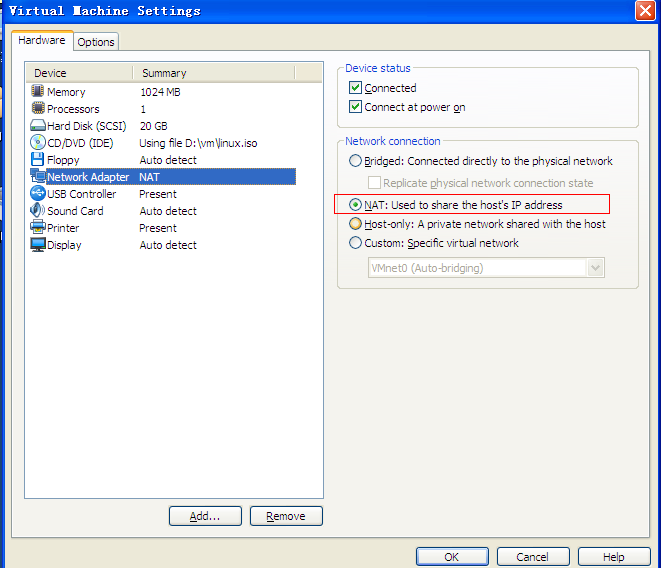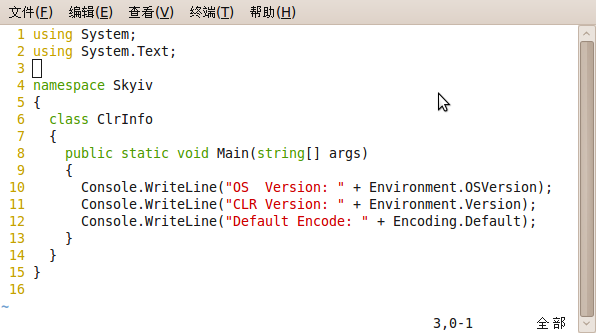Windows Messenger (MSN)作为目前最流行的即时通讯软件,无论是朋友聊天、同事交流还是客户交流,大部分时间都需要它的帮助,因此成为很多电脑用户安装的必备软件之一。作为MSN的忠实用户,登录MSN已经成为你每天开机后必须做的第一件事。自从安装了全新的windows7操作系统后,原本在系统托盘中的MSN图标就消失了,Windows 7通知区的图标管理窗口也没有了MSN的影子。为了方便,一个大的MSN图标只能添加到全新的任务栏。一直在屏幕右下角的MSN小人图标,突然跑到了任务栏。虽然很显眼,但每次我下意识的去屏幕右下角找习惯的MSN,都发现它已经不在这个地方了。一次又一次,我决定把MSN放回右下角的系统托盘。既然使用习惯不好改,我干脆不改。经过多次尝试,我终于成功地将MSN图标放回了原来的位置。我非常兴奋。现在给大家分享一下操作步骤。如果你有和边肖一样的苦恼,现在就开始寻找你的使用习惯吧!
首先,打开Windows“开始”菜单,找到Windows Live Messenger的快捷图标,然后右键单击并选择打开其“属性”窗口。在其中找到“兼容性”标签,然后将其重新分配为在兼容模式下运行。在这里,我选择了Windows vista SP2,然后决定重新启动系统。
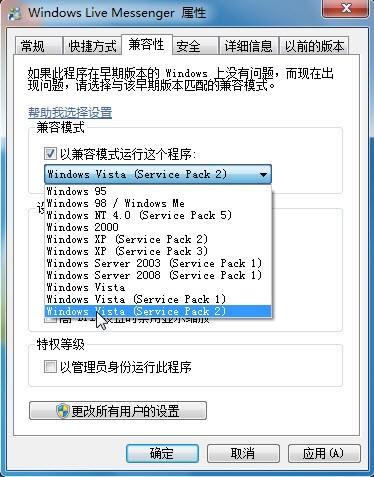
以兼容模式启动WLM
现在从Windows 7系统的托盘打开隐藏程序就可以看到MSN的小图标了。这时候就很容易保持在托盘里展示了。在Windows 7操作系统的通知区打开图标管理窗口,设置MSN显示图标和通知,确保完成后MSN图标真的重新出现在原来的位置。
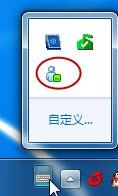
通知区域(托盘)中的MSN图标
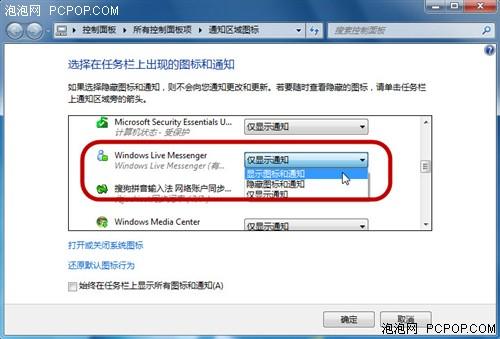
通知区域图标设置

完成效果
MSN小图标的设置提醒我是否可以用同样的方法在系统托盘中显示其他应用,但是因为我没有其他常用的应用需求,所以没有再试。如果你想在系统托盘上放一些其他的应用程序图标,你不妨考虑一下这个方法,但是边肖不能保证这个方法行得通!更多使用Windows 7的小技巧,请访问泡泡网Win7频道。